YouTube 無疑是最受歡迎的影片網站。它屬於谷歌所有,有數百萬個影片可供觀看。
你可能不會相信,每分鐘就有超過 500 小時的影片上傳到該平台。內容如此之多,您可能會遇到想要以重複模式觀看的影片。
那麼,是否可以循環觀看 YouTube 影片呢? YouTube 網頁版和行動應用程式都具有可讓您循環播放您喜愛的影片的功能。
如何循環播放 YouTube 影片
您可以利用此功能以重複模式觀看您喜愛的影片。下面,我們分享了一些在桌面、Android 和 iPhone 上循環 YouTube 影片的簡單步驟。讓我們開始吧。
如何在桌面上循環播放 YouTube 影片?
如果您喜歡透過桌面網路瀏覽器觀看 YouTube 視頻,請按照以下簡單步驟循環播放影片。這就是你需要做的。
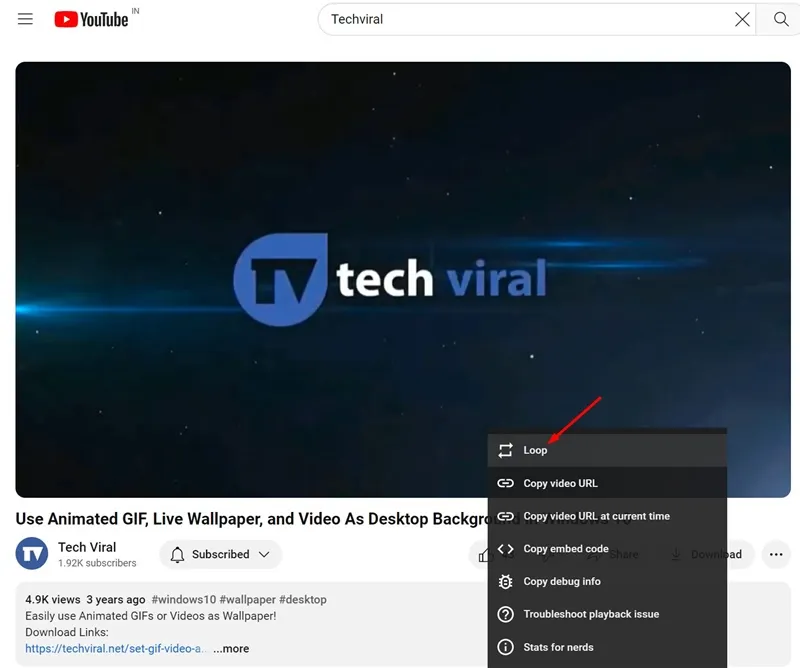
- 首先,啟動您最喜歡的網頁瀏覽器並造訪 YouTube.com。
- 現在,播放您想要重複觀看的影片。
- 當影片開始播放時,右鍵單擊影片播放器並選擇循環。
就是這樣!這將循環播放您選擇的影片。影片將連續重複,直到您關閉循環或播放任何其他影片。
如何在 Android 上循環播放 YouTube 影片?
透過 YouTube Android 應用程序,您可以隨時隨地觀看影片。以下是如何在應用程式上循環播放影片。
1.在 Android 手機上啟動YouTube 應用程式。
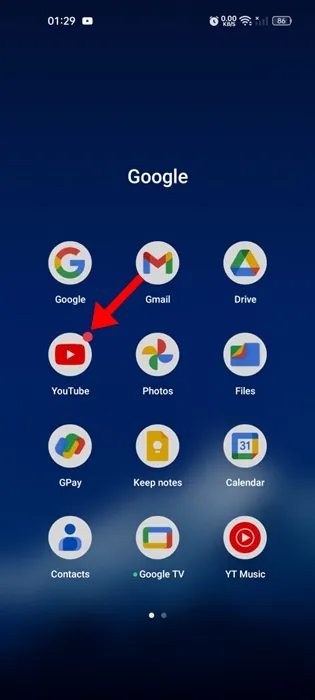
2. 現在播放您想要設定為循環模式的影片。
3. 當影片開始播放時,點選螢幕右上角的「設定」 。
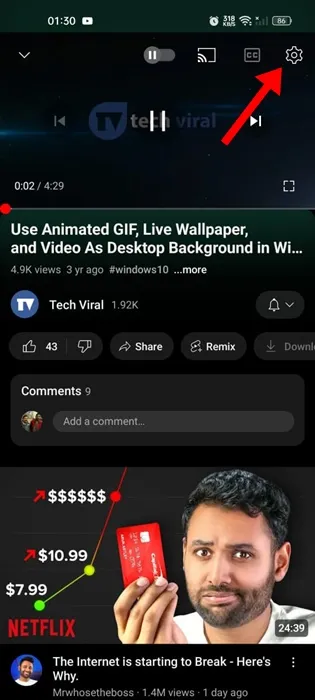
4. 在出現的選單上,選擇其他設定。
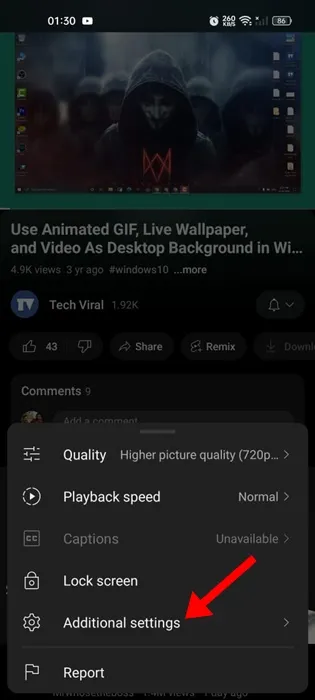
5. 在「其他設定」提示中,啟用「循環視訊」開關。
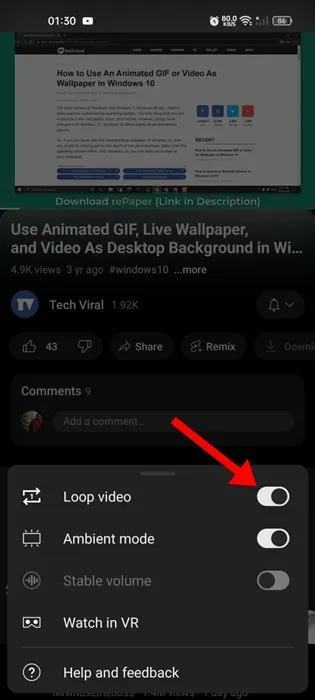
就是這樣!這將為您正在觀看的影片啟用循環模式。若要退出視訊循環,請開啟「其他設定」提示並關閉循環視訊開關。
如何在 iPhone 上循環播放 YouTube 影片?
YouTube iPhone 應用程式上循環影片的步驟略有不同。如果您使用 iPhone 版 YouTube 應用,請依照以下步驟循環播放 YouTube 影片。這就是你需要做的。
1.在您的 iPhone 上啟動YouTube 應用程式。
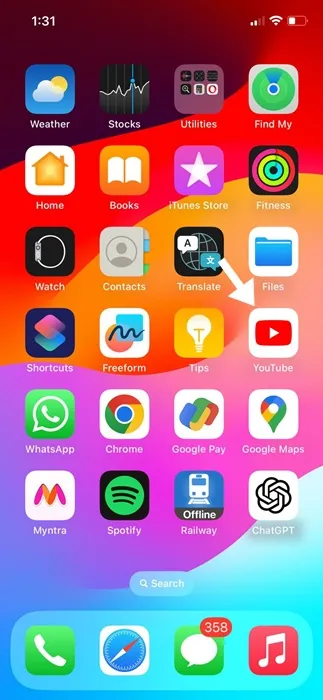
2. 當 YouTube 應用程式開啟時,播放您想要置於重複模式的影片。
3. 當影片開始播放時,點選「設定」齒輪圖示。
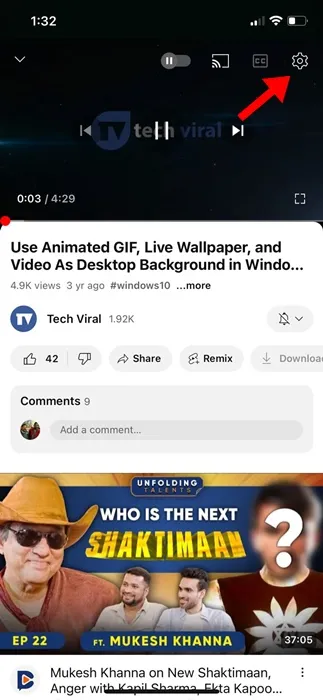
4. 在出現的選單上,選擇其他設定。
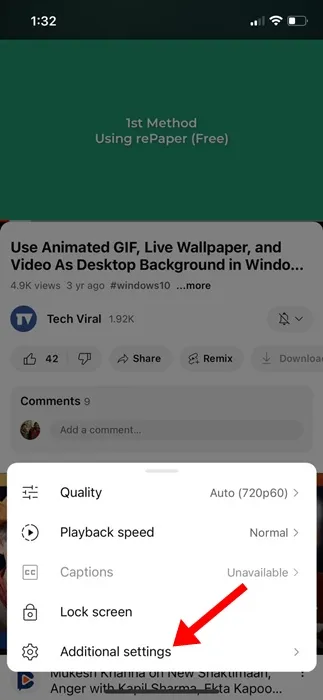
5. 接下來,啟用「循環影片」切換。
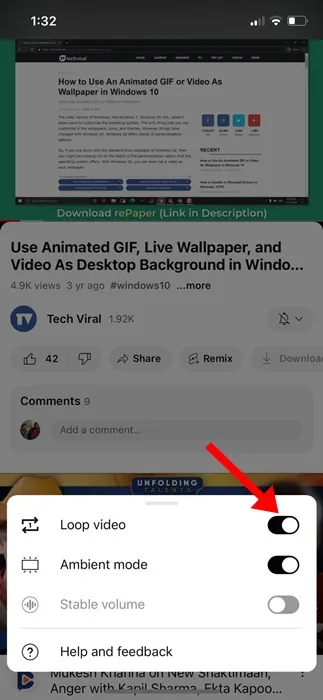
就是這樣!這將循環播放您在 iPhone 版 YouTube 應用程式上觀看的影片。若要結束視訊循環,請在步驟 5 中關閉循環視訊開關。
這就是如何循環 YouTube 影片的全部內容。我們分享了在桌面裝置、Android 和 iPhone 上循環 YouTube 影片的步驟。因此,無論您使用什麼平台觀看 YouTube 視頻,您都可以按照我們分享的步驟重複觀看您喜愛的視頻。如果您需要有關此主題的更多協助,請在下面的評論中告訴我們。
發佈留言